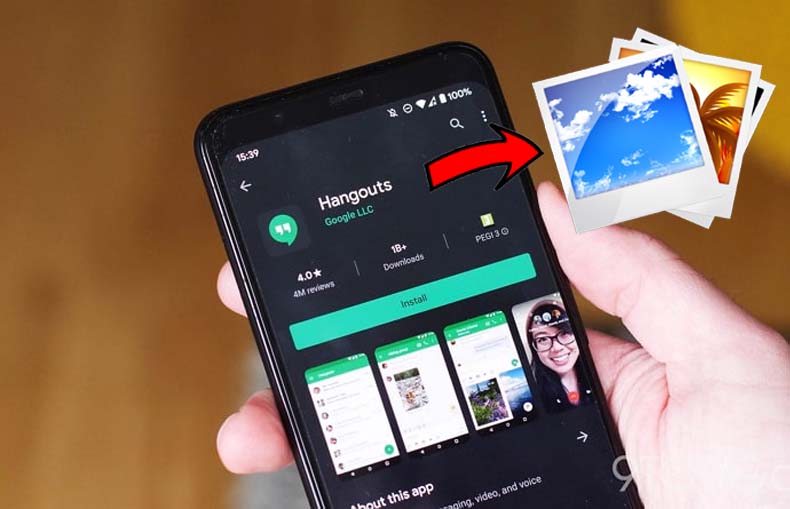
Le tue foto sono scomparse accidentalmente da Google Hangout? Ti chiedi perché si è verificato un incidente del genere e come recuperare le foto cancellate dagli Hangout ?
Bene, se questa è la situazione in cui ti sei imbattuto, non è un problema solo per te, ma molti altri utenti l’hanno sperimentato. Quindi oggi in questo blog, ti guiderò con i metodi migliori e utili su come recuperare le foto cancellate dagli Hangout.


Informazioni su Google Hangout
Google Hangouts è una delle applicazioni popolari che collaborano con Gmail. Consente agli utenti dell’account Google di chattare e viceversa sotto forma di testo e contenuti multimediali come video, foto e altro.
Hai la possibilità di eliminare quelle immagini dall’Hangout che non sono importanti. Ma se vuoi recuperare alcune delle immagini dall’app, cosa fare? Bene, questo tipo di situazione è frustrante e gli utenti non sanno cosa fare.
Pertanto, questo blog ti aiuterà con diversi metodi per eliminare le foto dell’Hangout e ti guiderà anche su come eliminarle.
Parte 1: Come per recuperare foto cancellate da Hangouts- metodi efficaci
Ora è il momento di esaminare alcuni modi efficaci e fattibili per recuperare le foto cancellate da Hangout.
Allora andiamo avanti…
Metodo 1: Recuperare foto cancellate Da Google Hangout Trash Opzione
Dopo le immagini vengono cancellate con Hangouts, vanno e vengono salvati nella cartella Cestino. Qui, i tuoi elementi eliminati rimangono per 60 giorni.
Significa che hai abbastanza tempo per recuperarli e accedervi.
Ecco i passaggi per recuperare le foto cancellate da Google Foto :
- Innanzitutto, apri Google Foto sul telefono o sul PC
- Ora, accedi ad esso con lo stesso account e password per ottenere l’accesso
- Successivamente, tocca ” Menu principale ” nell’angolo in alto a sinistra
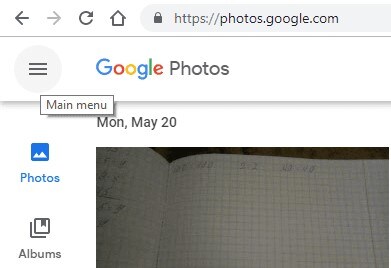
- Da qui, seleziona la cartella ” Cestino “
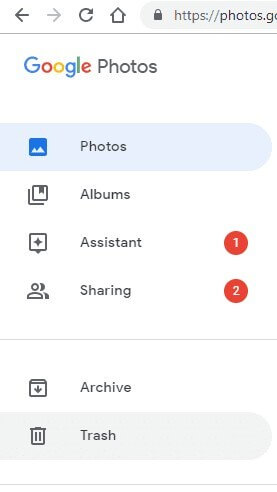
- Quindi, seleziona la foto che desideri recuperare e quindi tocca l’ opzione “Ripristina”
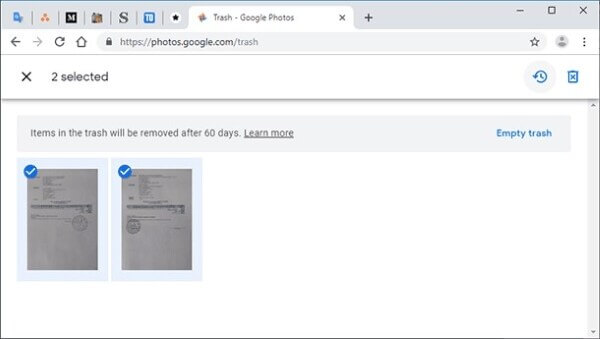
Questi passaggi ripristineranno tutte le tue immagini nella cartella e potrai accedervi nuovamente.
Metodo 2: rivolgiti all’Assistenza Google
Anche tu puoi ripristinare le foto da Google Hangouts richiedendo l’assistenza di Google. Ma devi dare una ragione genuina per questo.
Se hai dei dubbi su come farlo, segui i passaggi seguenti per richiedere l’assistenza di Google:
- Innanzitutto, apri Google Drive e accedi con i dettagli del tuo account Google
- Ora, spostati in alto e tocca l’ icona ” Punto interrogativo ” per scegliere ” Aiuto ” dall’elenco a discesa
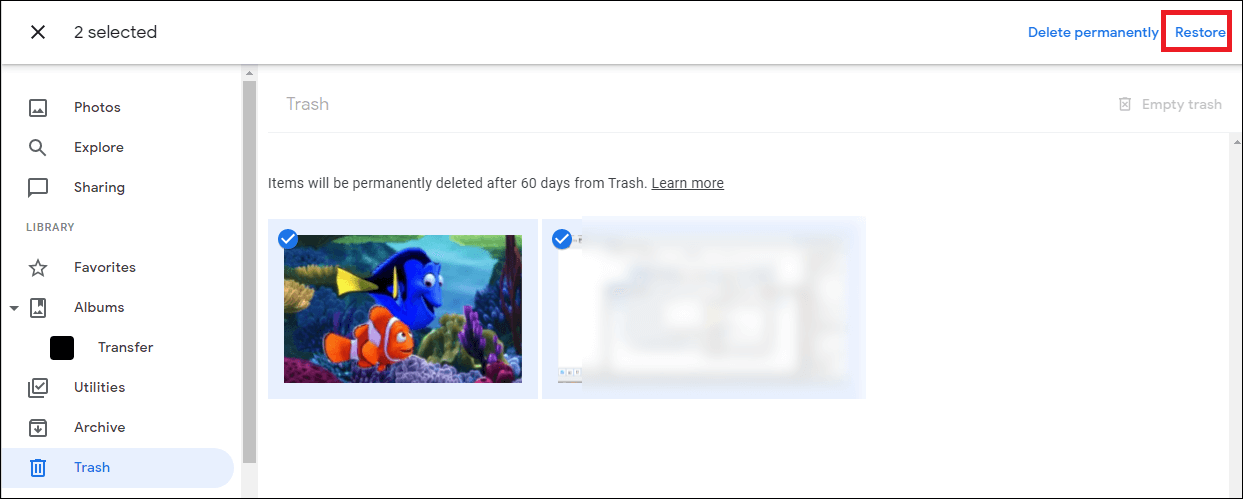
- Quindi, tocca Trova o recupera un’opzione file
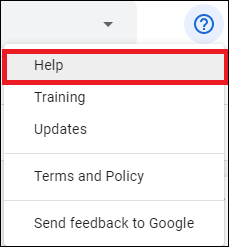
- Successivamente, spostati verso il basso e tocca l’ opzione Contattaci
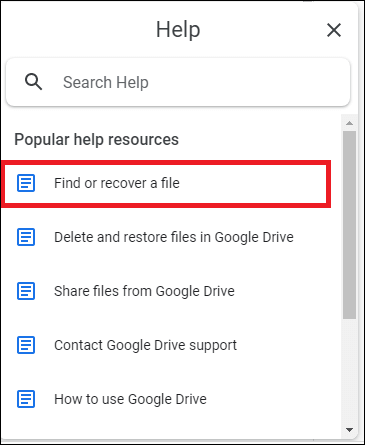
- Qui, devi accedere con i dettagli dell’account Google, inserire tutte le informazioni richieste relative al recupero delle foto di Hangout eliminate e quindi inviare la richiesta
- Infine, devi attendere una risposta dal team di assistenza di Google
Metodo 3: recuperare Foto Da User avete condiviso o inviato
Al giorno d’oggi, la condivisione è diventata una parte importante e gli utenti amano condividere le proprie foto con gli altri. Quindi qui hai un’opzione per recuperare le foto cancellate da Google Hangouts da coloro che hai inviato.
Non c’è garanzia, ma puoi chiedere se l’altra persona ha salvato quelle immagini nella sua chat.
Quindi dovresti contattare quella persona e chiedere quelle foto mancanti da Hangouts e il tuo problema può essere risolto.
Metodo 4: il modo migliore per recuperare foto da Google Foto senza backup
Se riscontri ancora problemi nel recupero delle foto cancellate da Google Hangouts, ti suggerirò di utilizzare uno strumento professionale. Il software Android Recupero dati è una delle soluzioni migliori e altamente consigliate che aiuta a recuperare le foto cancellate da Google Hangouts.
Non solo le foto di Google vengono recuperate, ma anche altri dati vengono recuperati da Android come immagini, contatti, video, documenti, note, chat di WhatsApp, registri delle chiamate, file audio e molti altri.
È facile da usare e non richiede alcuna competenza tecnica per funzionare. La parte migliore è che consente di visualizzare in anteprima le cose prima del ripristino. Il software supporta tutti i tipi di dispositivi Android come Samsung, LG, Sony, Huawei, Xiaomi, Nokia, Oppo, Vivo, OnePlus, Google, Asus, Lenovo e altri.
Pertanto, ti suggerirò semplicemente di scaricare il software Android Recupero dati e recuperare le foto cancellate da Google Hangouts senza backup.
Per sapere come utilizzare il software, controlla la guida utente completa qui.
Android Recupero dati: recupera i dati cancellati da telefoni/tablet Android
Lo strumento migliore e più efficiente per recuperare dati persi, cancellati, scomparsi, inaccessibili da telefoni/tablet Android. Alcune caratteristiche uniche includono:
- Recupera direttamente vari tipi di dati come foto, contatti, SMS, video, WhatsApp, registri delle chiamate, documenti, note, ecc.
- Recupera i dati in qualsiasi situazione come accidentale, danni causati dallacqua, ripristino non intenzionale, impostazioni di fabbrica, formattazione, attacco di virus o altri motivi
- Consente opzione con un clic per Recuperare i file eliminati senza backup

Parte 2: Come per eliminare foto da Google Hangouts- modi efficaci
Qui, ti guiderò su come eliminare le foto da Google Hangouts su Android. I metodi sono facili da seguire e puoi rimuovere gli elementi senza problemi.
Metodo 1: elimina la foto manualmente Hangout
Se desideri eliminare le immagini da Google Hangout, questo metodo è facile da seguire.
Basta applicare con attenzione i metodi indicati di seguito.
- Innanzitutto, apri un qualsiasi browser sul PC e accedi con il tuo account Google
- Ora cerca su google.com/albumarchive
- Successivamente, vai all’album in cui è salvata la foto

- Quindi, tocca la foto per aprire
- Qui, tocca tre punti verticali e puoi vedere varie opzioni sullo schermo
- Basta toccare l’ opzione ” Elimina foto “
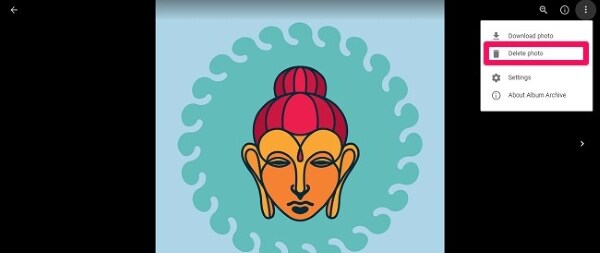
Ecco fatto, le tue foto verranno eliminate da Google Hangouts.
Metodo 2: Eliminazione L’ intero album
Quando non vuoi eliminare nessuna foto selettiva ma vuoi rimuovere tutte le foto, devi eliminare l’intero album.
L’intero album verrà eliminato in una sola volta seguendo i passaggi seguenti:
- Innanzitutto, apri qualsiasi browser sul computer e apri Google Album Archive tramite l’account Hangout
- Ora tocca ” Foto ” da Hangouts

- Quindi, tocca l’album che desideri eliminare
- Successivamente, scegli l’ opzione ” Altro “
- E da lì, tocca ” Elimina album “
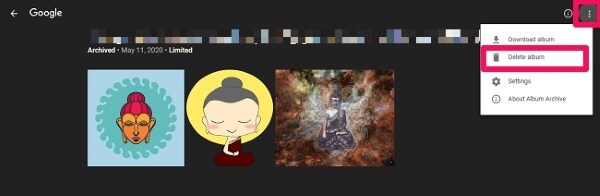
Questo è tutto.
FAQ:
Come posso recuperare le foto cancellate da Hangouts?
Per recuperare le foto cancellate da Google Hangouts, segui i passaggi seguenti:
- Innanzitutto, accedi all'account Google
- Ora apri Google Foto con lo stesso account
- Quindi, tocca l' icona del menu principale a sinistra
- Fare clic sull'opzione Cestino e verranno elencate tutte le immagini eliminate
- Seleziona quelli che desideri ripristinare e infine fai clic sull'opzione Ripristina
Dove sono archiviate le mie foto di Hangouts?
Dopo aver condiviso le foto o i video di Hangouts con altri, possono essere trovati tutti nella cartella Archivio album di Google. Anche se vuoi poi puoi scaricare tutte le tue foto tramite Google Takeout.
Posso ripristinare le foto di Hangouts dalla cartella Cestino in qualsiasi momento?
Per ripristinare le foto di Hangouts dalla cartella Cestino, hai a disposizione un periodo di 60 giorni. Fino a questo periodo, hai la possibilità di ripristinare le foto scomparse. Una volta trascorso il tempo di conservazione, tutti gli elementi vengono eliminati in modo permanente.
Avvolgendo
Bene, ora è chiaro che Google Hangouts ti consente di archiviare le foto che hai condiviso nelle chat in Google Album Archive. Da qui, hai la possibilità di eliminarli o scaricarli sul tuo sistema.
In questo blog, ho discusso diversi modi su come recuperare le foto cancellate da Google Hangouts. Per il metodo migliore ed efficace, prova il software Android Recupero dati e recupera le foto senza backup.
Per qualsiasi suggerimento o domanda, inseriscili nella sezione commenti qui sotto.



Kim Keogh is a technical and creative blogger and an SEO Expert. She loves to write blogs and troubleshoot several issues or errors on Android and iPhone. She loves to help others by giving better solutions to deal with data recovery problems and other issues.